Win10应用商店打不开错误代码0x80072f78怎么解决
win10应用商店打不开错误代码0x80072f78如何解决?
win10用户在使用应用商店时,有时会遇到无法打开的情况,并弹出错误代码0x80072f78。这一问题不仅影响了正常使用,也给用户带来了不小的困扰。下面,我们将详细介绍几种有效的解决方法,帮助您恢复应用商店的正常功能。
检查并修复网络连接
首先,确保您的计算机连接到互联网,并且没有任何网络问题。错误代码0x80072f78通常与windows商店服务器的连接问题有关。您可以尝试打开其他网页或使用其他应用程序来确认网络连接是否正常。同时,检查并修复网络设置,如启用tls 1.2协议,具体步骤如下:
1. 按下“windows”键和“r”键,打开“运行”窗口。
2. 输入“inetcpl.cpl”,并按下回车键。
3. 在弹出的“internet属性”窗口中,切换到“高级”选项卡。
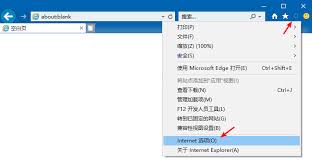
4. 找到“使用tls 1.2”选项,并勾选它。
5. 点击“确定”按钮保存设置,然后重启计算机查看问题是否得到解决。
重置和清理应用商店缓存
应用商店的缓存数据可能会导致应用程序无法正常启动。通过重置缓存可以解决此类问题。按下“windows + r”键,输入“wsreset.exe”并按回车。等待命令执行完成,此操作不会删除您的任何应用数据,但会清除应用商店的缓存,然后重新启动应用商店并尝试打开。
检查和调整系统时间设置
不正确的系统时间可能导致应用商店与服务器通信失败。确保计算机的日期和时间设置正确,是解决windows应用商店无法打开问题的第一步。右键单击桌面右下角的日期和时间,选择“调整日期/时间”。确保“自动设置时间”和“自动设置时区”均已打开。
更新系统和应用程序
某些应用商店问题可能是由于系统或应用程序本身的软件错误导致的。确保windows和microsoft store都是最新版本有助于解决大多数此类问题。您可以进入“设置”>“更新和安全”>“windows更新”以检查并安装系统更新。同时,打开应用商店,进入“下载和更新”,点击“获取更新”以更新您的store应用程序。

检查并启动相关服务
microsoft store依赖于多个windows服务,如果这些服务未启动,则应用商店可能无法打开。您可以打开“运行”窗口,输入“services.msc”并按下回车。在服务列表中找到“windows update”和“windows store install service”,确保它们的启动类型设置为“自动”,并处于“正在运行”状态。
重置或重新部署应用商店
如果上述方法均无效,您可以尝试重置或重新部署应用商店。重置应用商店的具体步骤如下:
1. 打开“设置”应用。
2. 在设置窗口中,点击“应用”选项。
3. 在应用列表中,找到并点击“应用商店”。
4. 在应用商店的设置页面中,点击“高级选项”。
5. 在高级选项页面中,点击“重置”按钮。
等待应用商店重置完成,然后查看问题是否得到解决。如果重置无效,您可以尝试使用powershell命令重新部署应用商店。以管理员身份打开“windows powershell”窗口,输入以下命令以卸载应用商店,然后重新安装:
```shell
get-appxpackage *store* | remove-appxpackage
add-appxpackage -register “c:⁄⁄program files⁄⁄windowsapps*store*⁄⁄appxmanifest.xml” -disabledevelopmentmode
```
联系微软支持
如果经过上述所有步骤后问题依旧没有得到解决,您可能需要进一步的技术支持。建议联系微软官方客服或前往专业电脑维修点进行深入诊断。
通过上述方法,相信您能够解决win10应用商店错误代码0x80072f78的问题。同时,保持系统的更新、良好的网络连接以及对安全软件的正确配置,也有助于避免类似问题的发生。希望这篇文章对您有所帮助!









